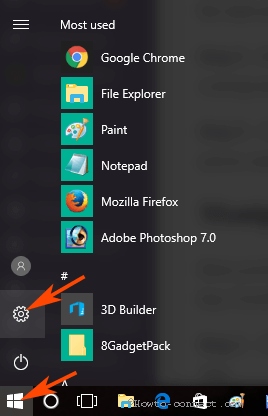Contenido
Inicio ” Windows 10 ” Cómo iniciar sesión en Windows 10 con una cuenta de Gmail
Cómo iniciar sesión en Windows 10 con una cuenta de Gmail
29
DEBE INTENTAR: Haga clic aquí para corregir errores de Windows y mejorar el rendimiento del equipo
Ahora puede iniciar sesión directamente en Windows 10 con una cuenta de Gmail, lo que no era posible en la versión anterior de Windows. Era obligatorio tener una cuenta de Outlook, Live o Hotmail para iniciar sesión en el sistema operativo. Pero hay muchos usuarios que siempre prefieren utilizar el identificador de Gmail en todos los aspectos, incluso al iniciar sesión. Por lo tanto, si usted está entre ellos, puede hacer esto fácilmente para el nuevo PC, así como para el ordenador existente.
La mayoría de los usuarios tienen una cuenta de Gmail mientras que normalmente no tienen una cuenta de Outlook o Hotmail. Los usuarios pueden pensar que el uso de una cuenta de Gmail limitaría los privilegios que el uso de una cuenta de Outlook. Pero esta es una concepción completamente errónea. El uso de una cuenta de Gmail tendrá los mismos privilegios que una cuenta de Outlook. Por lo tanto, sin ninguna duda, puede iniciar sesión en Windows 10 con la cuenta de Gmail que tiene.
Puede hacer esto para un PC existente y también para el nuevo ordenador y explorar los pasos para ambos uno por uno.
Cómo iniciar sesión en Windows 10 con una cuenta de Gmail
Inicie sesión en Windows 10 con una cuenta de Gmail para configurar un equipo nuevo
Al configurar un nuevo PC con Windows 10 o reinstalarlo, literalmente va a borrar todos los datos existentes de la máquina. Como resultado, usted necesita seguir algunas instrucciones para evitar cometer errores y mantener su sistema seguro. Discutiremos el método dividido en algunos pasos para una mejor comprensión. Comencemos la serie de pasos.
Paso 1 : En primer lugar, pulse la tecla Encender en el equipo e inicie el nuevo equipo con Windows 10.
Paso 2 : Después, siga las instrucciones de instalación que se mostrarán en la pantalla del PC para completar la instalación.
Paso 3 : Siguiendo adelante, puede ver una pantalla que le pide que inicie sesión usando cuenta de Microsoft . En el cuadro de texto, escribe tu Dirección de Gmail y haz clic en la opción ” Crear cuenta ” justo debajo del cuadro de texto.
Paso 4 : En la página siguiente, le ordena que proporcione una Contraseña . Puede introducir la contraseña que desee. Sin embargo, asegúrate de que no sea la misma que la contraseña de la cuenta de Gmail que utilizas para iniciar sesión.
Paso 5 : En la siguiente pantalla, verá algunas pautas de configuración para las tareas restantes. Complete la configuración de Windows 10 siguiendo las instrucciones correctamente.
Una vez finalizada la secuencia de pasos antes mencionada, es de esperar que hayas configurado un nuevo equipo con Windows 10 utilizando tu cuenta de Gmail. Si está utilizando un equipo que funciona con Windows 10 y desea iniciar sesión en Windows 10 con una cuenta de Gmail, debe seguir el siguiente método.
Iniciar sesión en Windows 10 con una cuenta de Gmail en un equipo con Windows 10 existente
Si ha omitido el inicio de sesión en la cuenta de Microsoft que alentó al inicio y utilizó una cuenta de usuario local, debe iniciar sesión en Windows 10 de nuevo con una cuenta de Microsoft. En ese caso, debe seguir la lista de instrucciones.
Paso 1 : Para empezar, haga clic en Menú Inicio en su PC con Windows 10. En segundo lugar, haga clic en la opción Settings cuando aparezca el menú.
Paso-2 : Cuando esté en la página principal de Configuración, localice y haga clic en la pestaña Cuentas y podrá identificarlo con un icono de usuario.

> Paso 3 :>Familia y otras personas
a la izquierda del menú. En el lado derecho correspondiente, haga clic en la opción ” Añadir a otra persona a este PC “.

> Paso 4 :>No tengo la información de inicio de sesión de esta persona justo debajo del cuadro de texto para Correo electrónico o Teléfono.

> Paso 5 :>Cuenta de correo electrónico así como entrada Contraseña formada por 8 dígitos y seleccione su Nombre del país . Después de dar toda la información, pulse Siguiente para continuar.

>Esto>Autoridades administrativas. Por supuesto, puede modificar en cualquier momento el tipo de cuenta de usuario para obtener los privilegios de administrador.
Conclusión
Con la introducción de Windows 10, Microsoft ha hecho que las tareas de los usuarios sean más fáciles que antes de limitar las molestias adicionales. Definitivamente, crear una cuenta de Gmail es más fácil que crear una cuenta de Outlook. De hecho, la mayoría de los usuarios tienen una cuenta de Gmail preexistente. Teniendo en cuenta este hecho, Microsoft ha permitido a sus usuarios iniciar sesión en Windows 10 con Gmail, lo que ya ha conseguido una enorme satisfacción de los usuarios. Hemos discutido los pasos detallados para configurar una cuenta de Microsoft en Windows 10 tanto en un equipo nuevo como en uno ya existente. Le recomendamos que lea las instrucciones correctamente y que las utilice en los lugares adecuados. Ahorrará su valioso tiempo y le ayudará a realizar una operación sin problemas.
RECOMENDADA FUERTEMENTE: Haga clic aquí para corregir errores de Windows